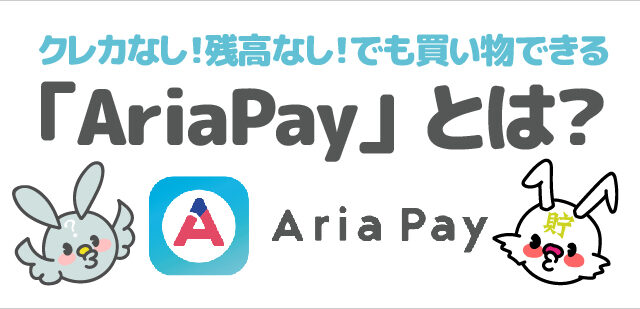楽天ROOM(ルーム)の基本がわかったところで、ROOM(ルーム)のコレ(投稿)の方法をまとめてみました。
楽天ROOM(ルーム)の基本がわかったところで、ROOM(ルーム)のコレ(投稿)の方法をまとめてみました。
メインの楽天ROOM(ルーム)の全貌はココから読めます↓

楽天ROOM(ルーム)の使い方
楽天ROOM(ルーム)の基本的な使い方は『コレ!』と思った楽天市場にある商品をコメント付きで投稿していきます。投稿だけでなく他の人の投稿に「いいね」したり「フォロー」したりとアクションしていく必要があります。今から紹介する方法はランクを上げるために重要事項となります。
楽天ROOM(ルーム)の用語を覚える
まず簡単にROOM(ルーム)で使われる専門用語を説明します。
基本的には他のSNSと同じですが、ROOM(ルーム)では投稿することを『コレ!』というのが特徴的です。覚えておいきましょう。
楽天ROOM(ルーム)アカウント開設方法
まずはROOM(ルーム)アプリをダウンロードします。iPhone・Androidで対応しています。『楽天 room』と検索すればすぐ出てきます。
実際に楽天ROOM(ルーム)に「コレ」する方法も簡単なので、説明も不要かな?というレベルです。
① ROOMのアカウント登録
② プロフィールを設定
③ 商品を「コレ!」する
④ フォローをしてみる
⑤ 「いいね」してみる
⑥ 検索機能を使ってみる
①ROOMのアカウント登録
起動後一番上にあるアカウント登録をクリックします。楽天のアカウントがある場合はそのままログインできます。楽天アカウントがない場合はそのボタンからかんたんに会員登録できます。
②プロフィールを設定
プロフィールは後述しますが必須です。できるだけ多くの文字数を入れて写真も設定しておきましょう。右下のmy ROOMタブを押して右上の歯車マークからプロフィール編集画面が開けます。
③商品を「コレ!」する
次は商品を「コレ!」してます。削除もできるので、とりあえず適当に商品を「コレ!」してどんどん投稿してみましょう。アプリ一番下の+(プラス)ボタンを押すとコレ!が出来ます。最初は購入履歴やお気に入りから投稿してみましょう。画像は商品ページから自動的に持ってきてくれるのでコメントの入力だけでOKです。「コレ!」の方法は5種類
- 購入履歴から(楽天市場⇒ROOM)
- お気に入りから(楽天市場⇒ROOM)
- 商品検索から(楽天市場⇒ROOM)
- 商品ページから(楽天市場⇒ROOM)
- 他人のROOMから(ROOM⇒ROOM)
買ったものを紹介したいときは購入履歴からが便利です。欲しいものはお気に入りからが便利ですね。商品検索したり楽天市場の商品ページからコレすることも可能です。
ROOMアプリから投稿する方法
マイページで楽天市場の「購入履歴」が見れるので、過去に購入したものはここから投稿できます。
購入した商品の下に「コレ!」ボタンが出るので、押してください。「コレ!」を押すとこ、商品を使っているところの画像を追加したり、おすすめポイントや使い心地なども一緒に投稿できます。レビューの詳しい版ですね。画像の追加やコメントは任意ですが、このコメントが重要なので他と差をつけたい場合は必須です。
その他、他の人のROOM(ルーム)のマイページにある商品も同じように「コレ!」できるので、そこから自分のマイページにも投稿することも可能です。
楽天市場から投稿する方法
実は楽天市場の各商品ページにもROOM(ルーム)投稿ボタンがあります。購入手続きボタンの少し下あたりです。この「ROOMに投稿」ボタンを押すと、自動でROOM(ルーム)の画面に切り替わり、すぐに投稿することができます。
④フォローをしてみる
次は誰でもいいのでフォローしてみましょう。左下の☆マークの『見つける』っていうところから『おすすめユーザー』をみて気になる人をフォローしましょう。
とりあえず適当に数人フォローしてみてください。
⑤「いいね」してみる
何名かフォローできると左下のフィードタブにフォローした人の投稿が新しい順に並びます。この新しい投稿の中で気になったものがあれば「いいね」を押してみましょう。
Pointルーム運用において『いいね』と『フォロー』は頻繁に使用します。あまり深く考えず、遠慮なくポチポチしましょう。
⑥検索機能を使ってみる
次は検索機能を使って商品を探してみましょう。
① 『フィード』or『みつける』タブ
② 一番上の検索窓をクリック
③ 商品名などを入力
④ 人気ワードをクリックしてもOK
⑤ 検索に出てきた商品に『いいね』や『フォロー』
詳しくはSランクになるには、1ヶ月に1回は検索しないといけません。
以上、楽天ROOM(ルーム)の登録方法~コレ方法のまとめでした。
楽天ROOM(ルーム)の全貌記事と楽天ROOMで稼ぐコツをまとめた記事も参考にしてみてください。